Hallo zusammen,
ich wollte auf meinem neuen IdeaPad 5 Pro 14ARH7 - Type 82SJ gerade ein BIOS-Update auf die Version J8CN31WW durchführen. Leider brauch das BIOS-Update mit der folgenden Fehlermeldung ab:

Auf dem Rechner war ein Windows 11 Home vorinstalliert, welches ich komplett gelöscht hatte. Danach habe ich einen Clean Install mit Windows 11 Pro vorgenommen. Ich kenne mich mit ESP-Partitionen nicht aus aber vermute, dass es sich bei der folgenden 100MB-Partition um genaus so eine ESP-Partition handelt:
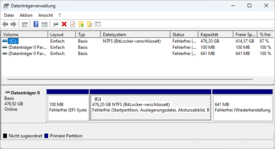
Meine Systempartition ist per Bitlocker verschlüsselt. Bevor die Fehlermeldung auftauchte, zeigte das BIOS-Update mir dazu folgende Meldung an:
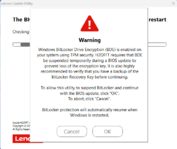
Weiß jemand was die Fehlermeldung bedeutet, wieso sie auftaucht bzw. wie man sie wegbekommt?
Viele Grüße
Daniel
ich wollte auf meinem neuen IdeaPad 5 Pro 14ARH7 - Type 82SJ gerade ein BIOS-Update auf die Version J8CN31WW durchführen. Leider brauch das BIOS-Update mit der folgenden Fehlermeldung ab:

Auf dem Rechner war ein Windows 11 Home vorinstalliert, welches ich komplett gelöscht hatte. Danach habe ich einen Clean Install mit Windows 11 Pro vorgenommen. Ich kenne mich mit ESP-Partitionen nicht aus aber vermute, dass es sich bei der folgenden 100MB-Partition um genaus so eine ESP-Partition handelt:
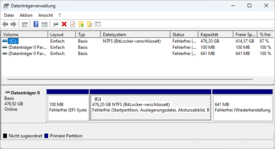
Meine Systempartition ist per Bitlocker verschlüsselt. Bevor die Fehlermeldung auftauchte, zeigte das BIOS-Update mir dazu folgende Meldung an:
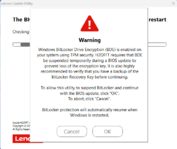
Weiß jemand was die Fehlermeldung bedeutet, wieso sie auftaucht bzw. wie man sie wegbekommt?
Viele Grüße
Daniel








